ATAG ਜ਼ੋਨ ਐਪ ਅਤੇ ਜ਼ੋਨ ਕੰਟਰੋਲਰ

ਇਹ ਹਦਾਇਤਾਂ ਤੁਹਾਨੂੰ ਏ ਦੇ ਨਾਲ ਸੈੱਟ-ਅੱਪ ਪ੍ਰਕਿਰਿਆ ਬਾਰੇ ਸੂਚਿਤ ਕਰਨ ਲਈ ਹਨ।TAG ਜ਼ੋਨ ਐਪ ਅਤੇ ਏTAG ਜ਼ੋਨ ਕੰਟਰੋਲਰ।
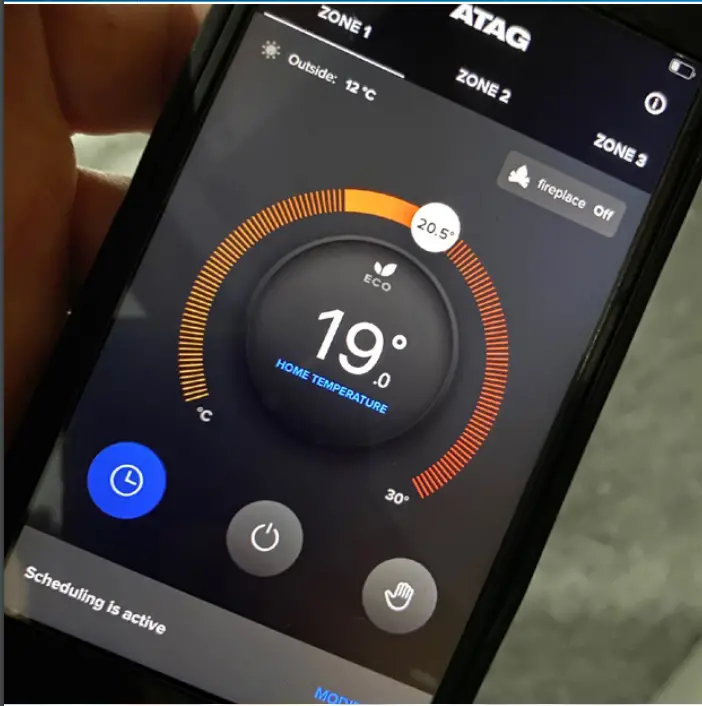

ATAG ਜ਼ੋਨ ਐਪ
ਮੁਫ਼ਤ ਏ ਡਾਊਨਲੋਡ ਕਰੋTAG ਤੁਹਾਡੇ ਸਮਾਰਟਫੋਨ ਅਤੇ / ਜਾਂ ਟੈਬਲੇਟ 'ਤੇ ਐਪ ਜਾਂ ਪਲੇ ਸਟੋਰ ਤੋਂ ਜ਼ੋਨ ਐਪ।
 |
||
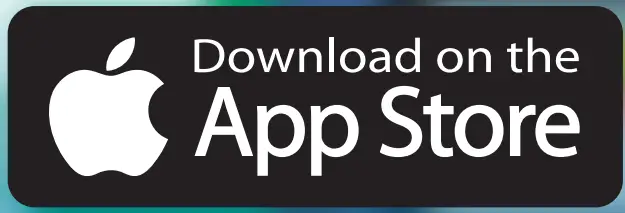 |
 |
 |
ATAG ਇੱਕਜ਼ੋਨ ਕੰਟਰੋਲਰ ਵੀਡੀਓ
ਦੀ ਖੋਜ ਕਰੋ web ਲਈ, ਜਾਂ ਹੇਠਾਂ ਦਿੱਤੇ ਲਿੰਕਾਂ 'ਤੇ ਕਲਿੱਕ ਕਰੋ:
 ਏ ਸਥਾਪਤ ਕਰਨਾTAG ਇੱਕਜ਼ੋਨ ਉਪਭੋਗਤਾ ਖਾਤਾ
ਏ ਸਥਾਪਤ ਕਰਨਾTAG ਇੱਕਜ਼ੋਨ ਉਪਭੋਗਤਾ ਖਾਤਾ
 ਏ ਨੂੰ ਕਿਵੇਂ ਕਨੈਕਟ ਕਰਨਾ ਹੈTAG ਇੱਕਜ਼ੋਨ ਕੰਟਰੋਲਰ (2019 ਤੋਂ ਬਾਅਦ)
ਏ ਨੂੰ ਕਿਵੇਂ ਕਨੈਕਟ ਕਰਨਾ ਹੈTAG ਇੱਕਜ਼ੋਨ ਕੰਟਰੋਲਰ (2019 ਤੋਂ ਬਾਅਦ)
 ਏ ਨਾਲ ਆਪਣੀ ਹੀਟਿੰਗ ਸੈੱਟ ਕਰਨਾTAG ਇੱਕਜ਼ੋਨ ਕੰਟਰੋਲਰ
ਏ ਨਾਲ ਆਪਣੀ ਹੀਟਿੰਗ ਸੈੱਟ ਕਰਨਾTAG ਇੱਕਜ਼ੋਨ ਕੰਟਰੋਲਰ
ATAG ਇੱਕਜ਼ੋਨ ਰਜਿਸਟਰੇਸ਼ਨ
 ਐਪ ਲੌਗਇਨ ਸਕ੍ਰੀਨ
ਐਪ ਲੌਗਇਨ ਸਕ੍ਰੀਨ
ਖਾਤੇ ਦੀ ਰਜਿਸਟ੍ਰੇਸ਼ਨ (ਸਿਰਫ਼ ਗਾਹਕ)
 ਐਪ ਦੀ ਫਰੰਟ ਸਕ੍ਰੀਨ 'ਤੇ ਰਜਿਸਟ੍ਰੇਸ਼ਨ ਚੁਣੋ।
ਐਪ ਦੀ ਫਰੰਟ ਸਕ੍ਰੀਨ 'ਤੇ ਰਜਿਸਟ੍ਰੇਸ਼ਨ ਚੁਣੋ।

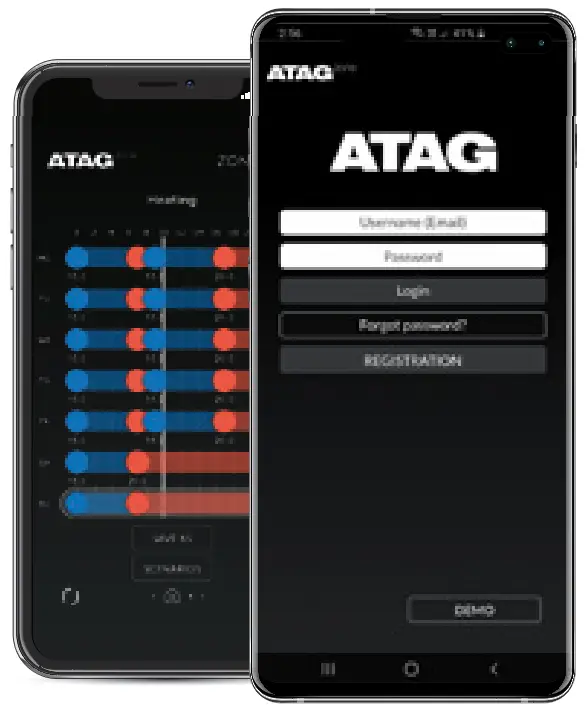
 ਰਜਿਸਟ੍ਰੇਸ਼ਨ ਪੰਨੇ 'ਤੇ 'ਯੂਜ਼ਰ ਨੇਮ' ਦਰਜ ਕਰੋ, ਜੋ ਤੁਹਾਡਾ ਈਮੇਲ ਪਤਾ ਹੋਵੇਗਾ।
ਰਜਿਸਟ੍ਰੇਸ਼ਨ ਪੰਨੇ 'ਤੇ 'ਯੂਜ਼ਰ ਨੇਮ' ਦਰਜ ਕਰੋ, ਜੋ ਤੁਹਾਡਾ ਈਮੇਲ ਪਤਾ ਹੋਵੇਗਾ।
 ਇੱਕ ਪਾਸਵਰਡ ਦਰਜ ਕਰੋ ਅਤੇ ਪਾਸਵਰਡ ਦੀ ਪੁਸ਼ਟੀ ਕਰੋ। ਫੀਲਡ ਪਾਸਵਰਡ ਲਈ ਘੱਟੋ-ਘੱਟ 8 ਅੱਖਰਾਂ ਦੀ ਲੋੜ ਹੁੰਦੀ ਹੈ ਜਿਸ ਵਿੱਚ ਸ਼ਾਮਲ ਹਨ: ਇੱਕ ਵੱਡਾ ਅੱਖਰ, ਇੱਕ ਛੋਟਾ ਅੱਖਰ, ਇੱਕ ਨੰਬਰ ਅਤੇ ਇੱਕ ਵਿਸ਼ੇਸ਼ ਅੱਖਰ।
ਇੱਕ ਪਾਸਵਰਡ ਦਰਜ ਕਰੋ ਅਤੇ ਪਾਸਵਰਡ ਦੀ ਪੁਸ਼ਟੀ ਕਰੋ। ਫੀਲਡ ਪਾਸਵਰਡ ਲਈ ਘੱਟੋ-ਘੱਟ 8 ਅੱਖਰਾਂ ਦੀ ਲੋੜ ਹੁੰਦੀ ਹੈ ਜਿਸ ਵਿੱਚ ਸ਼ਾਮਲ ਹਨ: ਇੱਕ ਵੱਡਾ ਅੱਖਰ, ਇੱਕ ਛੋਟਾ ਅੱਖਰ, ਇੱਕ ਨੰਬਰ ਅਤੇ ਇੱਕ ਵਿਸ਼ੇਸ਼ ਅੱਖਰ।

 ਨਾਮ, ਉਪਨਾਮ ਅਤੇ ਦੇਸ਼ ਦਰਜ ਕਰੋ ਲਾਜ਼ਮੀ ਚੀਜ਼ਾਂ ਹਨ। ਦੇਸ਼ 'ਗ੍ਰੇਟ ਬ੍ਰਿਟੇਨ' ਹੋਵੇਗਾ।
ਨਾਮ, ਉਪਨਾਮ ਅਤੇ ਦੇਸ਼ ਦਰਜ ਕਰੋ ਲਾਜ਼ਮੀ ਚੀਜ਼ਾਂ ਹਨ। ਦੇਸ਼ 'ਗ੍ਰੇਟ ਬ੍ਰਿਟੇਨ' ਹੋਵੇਗਾ।


ਰਜਿਸਟ੍ਰੇਸ਼ਨ ਈਮੇਲ ਪੁਸ਼ਟੀਕਰਨ
ਇੱਕ ਵਾਰ ਰਜਿਸਟਰ ਹੋਣ ਤੋਂ ਬਾਅਦ ਰਜਿਸਟ੍ਰੇਸ਼ਨ ਦੌਰਾਨ ਪ੍ਰਦਾਨ ਕੀਤੀ ਗਈ ਈਮੇਲ ਰਾਹੀਂ ਇੱਕ ਈਮੇਲ ਭੇਜੀ ਜਾਵੇਗੀ। ਆਪਣੇ ਸਪੈਮ ਅਤੇ ਜੰਕ ਦੀ ਜਾਂਚ ਕਰੋ fileਤੁਹਾਡੇ ਈਮੇਲ ਪ੍ਰਦਾਤਾ ਦੇ s, ਜੇ ਈਮੇਲ ਉਹਨਾਂ ਵਿੱਚ ਚਲਾ ਗਿਆ ਹੈ files.
ਇੱਕ ਏTAG ਰਿਮੋਟ ਕੰਟਰੋਲ ਈਮੇਲ ਲਈ ਜ਼ੋਨ ਐਕਟੀਵੇਸ਼ਨ ਗਾਹਕ ਨੂੰ ਭੇਜੀ ਜਾਵੇਗੀ। ਈਮੇਲ 'ਤੇ ਰਜਿਸਟਰੇਸ਼ਨ ਦੀ ਪੁਸ਼ਟੀ ਕਰਨ ਲਈ ਨੀਲੇ ਬਾਕਸ 'ਤੇ ਕਲਿੱਕ ਕਰੋ।
ਹੁਣ ਰਜਿਸਟ੍ਰੇਸ਼ਨ ਦੌਰਾਨ ਦਰਜ ਕੀਤੇ ਉਪਭੋਗਤਾ ਨਾਮ ਅਤੇ ਪਾਸਵਰਡ ਦੀ ਵਰਤੋਂ ਕਰਕੇ ਐਪ ਵਿੱਚ ਲੌਗਇਨ ਕਰੋ।

 |
 |
 ਨਿਯਮਾਂ ਅਤੇ ਸ਼ਰਤਾਂ ਦੀ ਪੁਸ਼ਟੀ ਕਰੋ ਅਤੇ ਆਪਣੇ ਡੇਟਾ ਵਰਤੋਂ ਦੀ ਪੁਸ਼ਟੀ ਕਰੋ। ਫਿਰ ਸੇਵ 'ਤੇ ਕਲਿੱਕ ਕਰੋ।
ਨਿਯਮਾਂ ਅਤੇ ਸ਼ਰਤਾਂ ਦੀ ਪੁਸ਼ਟੀ ਕਰੋ ਅਤੇ ਆਪਣੇ ਡੇਟਾ ਵਰਤੋਂ ਦੀ ਪੁਸ਼ਟੀ ਕਰੋ। ਫਿਰ ਸੇਵ 'ਤੇ ਕਲਿੱਕ ਕਰੋ।
ਇੱਕਜ਼ੋਨ ਕੰਟਰੋਲਰ - ਪਹਿਲਾਂ ਸ਼ੁਰੂਆਤੀ ਪ੍ਰਕਿਰਿਆ
- ਸਪਲੈਸ਼ ਸਕ੍ਰੀਨ
ਜਦੋਂ ਏTAG ਜ਼ੋਨ ਕੰਟਰੋਲਰ ਪਹਿਲਾਂ 'ਏTAG ਵਨ ਜ਼ੋਨ 'ਸਪਲੈਸ਼ ਸਕ੍ਰੀਨ ਆਉਂਦੀ ਹੈ।

- ਸ਼ੁਰੂਆਤੀ ਪ੍ਰਕਿਰਿਆ
ਕੰਟਰੋਲਰ ਆਪਣੀ ਸ਼ੁਰੂਆਤੀ ਪ੍ਰਕਿਰਿਆ ਵਿੱਚੋਂ ਲੰਘੇਗਾ। ਡਿਵਾਈਸ ਖੋਜ ਅਤੇ ਫਿਰ ਸ਼ੁਰੂਆਤ। ਇੱਕ ਚਿੱਟਾ ਬਿੰਦੀ ਚੱਕਰ ਨੂੰ ਭਰ ਦੇਵੇਗਾ ਕਿਉਂਕਿ ਇਹ ਹਰ ਕਦਮ ਨੂੰ ਪੂਰਾ ਕਰਦਾ ਹੈ। (ਇਸ ਵਿੱਚ ਆਮ ਤੌਰ 'ਤੇ 1 - 2 ਮਿੰਟ ਲੱਗਦੇ ਹਨ)।

- ਭਾਸ਼ਾ ਦੀ ਚੋਣ
ਲੋੜੀਂਦੀ ਭਾਸ਼ਾ ਚੁਣੋ।

- ਯੂਜ਼ਰ ਗਾਈਡ? ਹਾਂ ਜਾਂ ਨਾ
ਇਸ ਸਕਰੀਨ 'ਤੇ ਤੁਸੀਂ ਕਰ ਸਕਦੇ ਹੋ view ਬੁਨਿਆਦੀ ਉਪਭੋਗਤਾ ਗਾਈਡ. 'ਹਾਂ' ਜਾਂ 'ਨਹੀਂ' ਚੁਣੋ।

- ਨੈੱਟਵਰਕ ਸੰਰਚਨਾ? ਹਾਂ
ਨੈੱਟਵਰਕ ਕੌਂਫਿਗਰੇਸ਼ਨ ਸਕ੍ਰੀਨ 'ਕੀ ਤੁਸੀਂ ਆਪਣੇ ਉਤਪਾਦ ਨੂੰ ਇੰਟਰਨੈੱਟ ਨਾਲ ਕਨੈਕਟ ਕਰਨਾ ਚਾਹੋਗੇ? 'ਹਾਂ' ਚੁਣੋ ਅਤੇ ਪੁਸ਼ਟੀ ਕਰਨ ਲਈ ਸੈਂਟਰ ਬਟਨ ਦਬਾਓ। ਜੇਕਰ 'NO' ਚੁਣਿਆ ਜਾਂਦਾ ਹੈ ਤਾਂ ਇਹ ਆਮ ਸਕ੍ਰੀਨ 'ਤੇ ਚਲਾ ਜਾਵੇਗਾ ਅਤੇ ਇੰਟਰਨੈੱਟ ਨਾਲ ਕਨੈਕਟ ਨਹੀਂ ਹੋਵੇਗਾ।

- ਨੈੱਟਵਰਕ ਸੰਰਚਨਾ
ਕੰਟਰੋਲਰ ਹੁਣ ਇੱਕ Wi-Fi ਸਿਗਨਲ ਭੇਜ ਰਿਹਾ ਹੈ, ਇਸ ਲਈ ਐਪ ਨੂੰ ਸੈਟ ਅਪ ਕੀਤਾ ਜਾ ਸਕਦਾ ਹੈ। ਕੰਟਰੋਲਰ ਹੁਣ ਐਪ ਨਾਲ ਪ੍ਰਾਪਰਟੀ ਰਾਊਟਰ ਨਾਲ ਜੁੜਨ ਲਈ ਤਿਆਰ ਹੈ।

ਇੱਕਜ਼ੋਨ ਕੰਟਰੋਲਰ - ਲਾਗਇਨ ਅਤੇ ਕੁਨੈਕਸ਼ਨ
ਉਪਭੋਗਤਾ ਨਾਮ (ਈਮੇਲ) ਅਤੇ ਪਾਸਵਰਡ ਨਾਲ ਲੌਗਇਨ ਕਰੋ
ਐਪ ਦੇ ਪਹਿਲੇ ਪੰਨੇ 'ਤੇ ਆਪਣਾ ਰਜਿਸਟਰਡ ਉਪਭੋਗਤਾ ਨਾਮ (ਈਮੇਲ) ਅਤੇ ਪਾਸਵਰਡ ਦਰਜ ਕਰੋ।

ਡਿਵਾਈਸ ਦਾ ਪਤਾ ਲਗਾਓ
ਐਪ ਪ੍ਰਾਪਰਟੀ ਦੇ ਅੰਦਰ ਉਤਪਾਦ ਦਾ ਪਤਾ ਲਗਾਉਣਾ ਸ਼ੁਰੂ ਕਰ ਦੇਵੇਗਾ

ਜੇਕਰ ਤੁਹਾਨੂੰ ਆਪਣੀ ਡਿਵਾਈਸ ਕਨੈਕਟ ਕਰਨ ਵਿੱਚ ਸਮੱਸਿਆ ਆ ਰਹੀ ਹੈ, ਤਾਂ ਤੁਹਾਨੂੰ ਬ੍ਰੌਡਬੈਂਡ ਬਾਰੰਬਾਰਤਾ ਦੀ ਜਾਂਚ ਕਰਨ ਦੀ ਲੋੜ ਹੋ ਸਕਦੀ ਹੈ।
ਜ਼ਿਆਦਾਤਰ ਘਰੇਲੂ ਰਾਊਟਰ ਦੋ ਫ੍ਰੀਕੁਐਂਸੀ ਵਿੱਚੋਂ ਇੱਕ ਵਿੱਚ Wi-Fi ਦਾ ਪ੍ਰਸਾਰਣ ਕਰ ਸਕਦੇ ਹਨ; 2.4 ਗੀਗਾਹਰਟਜ਼ ਅਤੇ 5 ਗੀਗਾਹਰਟਜ਼। ਨਵੇਂ ਰਾਊਟਰ ਇੱਕ ਸੰਯੁਕਤ ਜਾਂ 'ਸਿੰਕ੍ਰੋਨਾਈਜ਼ਡ' ਬਾਰੰਬਾਰਤਾ ਦੀ ਵਰਤੋਂ ਕਰਦੇ ਹਨ, ਜੋ ਦੋਵਾਂ ਫ੍ਰੀਕੁਐਂਸੀ ਨੂੰ ਇੱਕ ਵਿੱਚ ਮਿਲਾਉਂਦੇ ਹਨ। ਏTAG ONE ਜ਼ੋਨ ਸਿਰਫ਼ 2.4Ghz ਫ੍ਰੀਕੁਐਂਸੀ 'ਤੇ ਕੰਮ ਕਰਦਾ ਹੈ। ਜੇਕਰ ਕੰਟਰੋਲ ਸੈੱਟਅੱਪ ਕਰਨ ਲਈ ਵਰਤੀ ਜਾ ਰਹੀ ਡਿਵਾਈਸ (ਫੋਨ ਜਾਂ ਟੈਬਲੇਟ) 5Ghz (ਜਾਂ ਸਮਕਾਲੀ) ਵਾਈ-ਫਾਈ ਨੈੱਟਵਰਕ ਨਾਲ ਕਨੈਕਟ ਹੈ, ਤਾਂ ਏ.TAG ONE ਜ਼ੋਨ ਇਸ ਨੂੰ ਨਹੀਂ ਪਛਾਣੇਗਾ ਅਤੇ ਇਸਲਈ ਇੰਟਰਨੈੱਟ ਨਾਲ ਕਨੈਕਟ ਨਹੀਂ ਹੋਵੇਗਾ। ਕੁਝ ਰਾਊਟਰਾਂ ਨੂੰ ਸਿੰਕ੍ਰੋਨਾਈਜ਼ਡ ਸਿਗਨਲ ਨੂੰ ਵੱਖਰੇ 2.4Ghz ਅਤੇ 5Ghz ਸਿਗਨਲਾਂ ਵਿੱਚ ਵੰਡਣ ਲਈ ਹੱਥੀਂ ਕੌਂਫਿਗਰ ਕੀਤਾ ਜਾ ਸਕਦਾ ਹੈ। ਇਹ ਤੁਹਾਨੂੰ ਦੋ ਵੱਖ-ਵੱਖ Wi-Fi ਨੈੱਟਵਰਕ ਨਾਮ ਦਿੰਦਾ ਹੈ (ਹਰੇਕ ਬਾਰੰਬਾਰਤਾ ਲਈ ਇੱਕ)। ਹੋਰ ਡਿਵਾਈਸਾਂ ਤੋਂ Wi-Fi ਕਨੈਕਸ਼ਨਾਂ ਨੂੰ ਸਰਲ ਬਣਾਉਣ ਲਈ 5Ghz ਸਿਗਨਲ ਨੂੰ ਪੂਰੀ ਤਰ੍ਹਾਂ ਪੂਰੀ ਤਰ੍ਹਾਂ ਬੰਦ ਕੀਤਾ ਜਾ ਸਕਦਾ ਹੈ। ਇੰਟਰਨੈੱਟ ਪ੍ਰਦਾਤਾਵਾਂ ਨੂੰ ਅਜਿਹਾ ਕਰਨ ਦੇ ਯੋਗ ਹੋਣਾ ਚਾਹੀਦਾ ਹੈ ਜਾਂ ਅਜਿਹਾ ਕਰਨ ਵਿੱਚ ਤੁਹਾਡੀ ਮਦਦ ਕਰਨੀ ਚਾਹੀਦੀ ਹੈ।
ਟਿਕਾਣਾ ਪਹੁੰਚ
ਤੁਹਾਡੇ ਮੋਬਾਈਲ ਫ਼ੋਨ 'ਤੇ ਟਿਕਾਣਾ ਪਹੁੰਚ ਕਿੱਥੇ ਚੁਣੀ ਗਈ ਹੈ, ਇਸਦੀ ਵਰਤੋਂ ਐਪ ਦੀ ਵਰਤੋਂ ਕਰਦੇ ਸਮੇਂ ਤੁਹਾਡੀ ਸਥਿਤੀ ਦਾ ਪਤਾ ਲਗਾਉਣ ਲਈ ਕੀਤੀ ਜਾ ਸਕਦੀ ਹੈ। ਆਪਣੇ ਟਿਕਾਣੇ ਦੀ ਵਰਤੋਂ ਕਰਨ ਜਾਂ ਨਾ ਕਰਨ ਦੀ ਪੁਸ਼ਟੀ ਕਰਨ ਲਈ 'ਠੀਕ ਹੈ' ਚੁਣੋ। ਫਿਰ ਸੈੱਟਅੱਪ ਪ੍ਰਕਿਰਿਆ ਨੂੰ ਜਾਰੀ ਰੱਖਣ ਲਈ 'ਅੱਗੇ' ਨੂੰ ਚੁਣੋ।

ਵਾਈ-ਫਾਈ ਚੁਣੋ
ਇੱਕ ਐਂਡਰਾਇਡ ਫੋਨ 'ਤੇ ਸੂਚੀ ਵਿੱਚੋਂ ਆਪਣੇ ਰਾਊਟਰ ਦਾ ਨਾਮ ਚੁਣੋ।
ਨੋਟ: ਐਪਲ ਫ਼ੋਨ 'ਤੇ ਤੁਹਾਨੂੰ ਇਸ ਪੜਾਅ ਨੂੰ ਪੂਰਾ ਕਰਨ ਲਈ ਫ਼ੋਨ ਦੇ ਨਾਲ ਪਹਿਲਾਂ ਤੋਂ ਹੀ ਵਿਸ਼ੇਸ਼ਤਾ ਵਾਈ-ਫਾਈ ਰਾਊਟਰ ਨਾਲ ਕਨੈਕਟ ਹੋਣਾ ਚਾਹੀਦਾ ਹੈ।
ਐਪਲ ਫ਼ੋਨ ਇੱਕ ਐਪਲ ਵਿਸ਼ੇਸ਼ 'ਏਅਰਪੋਰਟ ਸੈੱਟਅੱਪ' ਸ਼ੁਰੂ ਕਰੇਗਾ, ਜੋ ਕੰਟਰੋਲਰ ਨਾਲ ਜੁੜਨ ਲਈ ਆਪਣੇ ਆਪ ਕੁਝ ਸੈੱਟਅੱਪ ਪੰਨਿਆਂ ਵਿੱਚੋਂ ਲੰਘੇਗਾ।

ਪਾਸਵਰਡ ਪਾਓ
ਰਾਊਟਰ ਦਾ ਨਾਮ ਚੁਣੇ ਜਾਣ ਤੋਂ ਬਾਅਦ ਇੱਕ ਐਂਡਰੌਇਡ ਫੋਨ 'ਤੇ ਤੁਹਾਨੂੰ ਰਾਊਟਰ ਪਾਸਵਰਡ ਦਰਜ ਕਰਨ ਦੀ ਲੋੜ ਹੁੰਦੀ ਹੈ।
ਵਾਈ-ਫਾਈ ਚੁਣੋ
ਐਪਲ ਫ਼ੋਨ 'ਤੇ ਸਕ੍ਰੀਨ ਐਕਸੈਸਰੀ ਸੈੱਟਅੱਪ ਪੰਨੇ 'ਤੇ ਬਦਲ ਜਾਵੇਗੀ ਜਿੱਥੇ ਤੁਹਾਨੂੰ ਉਸ ਰਾਊਟਰ ਦੇ ਨਾਮ ਦੀ ਪੁਸ਼ਟੀ ਕਰਨ ਦੀ ਲੋੜ ਹੋਵੇਗੀ ਜਿਸ ਨਾਲ ਤੁਸੀਂ ਕੰਟਰੋਲਰ ਨੂੰ ਕਨੈਕਟ ਕਰਨਾ ਚਾਹੁੰਦੇ ਹੋ (ਆਮ ਤੌਰ 'ਤੇ ਉਹੀ ਰਾਊਟਰ ਜਿਸ ਨਾਲ ਫ਼ੋਨ ਕਨੈਕਟ ਹੁੰਦਾ ਹੈ)।

ਪਾਸਵਰਡ ਭੇਜਣ ਲਈ ਅੱਗੇ ਦਬਾਓ
ਐਂਡਰਾਇਡ ਫੋਨ 'ਤੇ ਪਾਸਵਰਡ ਦਰਜ ਕਰੋ ਅਤੇ ਪਾਸਵਰਡ ਭੇਜਣ ਲਈ ਅਗਲਾ ਬਟਨ ਚੁਣੋ

ਵਾਈ-ਫਾਈ ਕਨੈਕਸ਼ਨ (ਆਟੋਮੈਟਿਕ ਸੈਲਫ ਕਨੈਕਟਿੰਗ ਸੈੱਟਅੱਪ)
ਐਪਲ 'ਤੇ ਫ਼ੋਨ ਆਪਣੇ ਆਪ ਐਪਲ ਐਕਸੈਸਰੀ ਸੈੱਟਅੱਪ ਪੰਨਿਆਂ ਵਿੱਚੋਂ ਲੰਘੇਗਾ ਜਦੋਂ ਤੱਕ ਸਕ੍ਰੀਨ 'ਸੈਟਅੱਪ ਕੰਪਲੀਟ' ਵਿੱਚ ਨਹੀਂ ਬਦਲ ਜਾਂਦੀ। ਤੁਸੀਂ ਫਿਰ 'ਹੋ ਗਿਆ' ਚੁਣੋ।

ਐਪ ਦੀ ਸਕ੍ਰੀਨ ਫਿਰ 'ਉਤਪਾਦ ਰਜਿਸਟ੍ਰੇਸ਼ਨ' ਪੰਨੇ 'ਤੇ ਬਦਲ ਜਾਂਦੀ ਹੈ।
ਖਾਤਾ ਜੋੜਾ ਬਣਾਉਣਾ
ਇਹ ਕੰਟਰੋਲਰ ਸੀਰੀਅਲ ਨੰਬਰ ਦਿਖਾਉਂਦਾ ਹੈ, ਸਾਬਕਾ ਲਈample 051828991006. ਇਹ ਨੰਬਰ ਲਿਖਿਆ ਜਾਣਾ ਚਾਹੀਦਾ ਹੈ ਕਿਉਂਕਿ ਇਹ ਲੋੜ ਪੈਣ 'ਤੇ ਲਾਭਦਾਇਕ ਹੋ ਸਕਦਾ ਹੈ। ਪੁੱਛਿਆ ਗਿਆ ਸਵਾਲ 'ਕੀ ਤੁਸੀਂ ਉਤਪਾਦ ਨੂੰ ਇਸ ਉਪਭੋਗਤਾ ਨਾਲ ਜੋੜੋਗੇ?'
ਇਸ ਸਵਾਲ ਦੇ ਹੇਠਾਂ ਐਪ ਦੇ ਗਾਹਕ ਦਾ ਨਾਮ ਲਿਖਿਆ ਹੋਵੇਗਾ। ਜੇਕਰ ਇਹ ਗਾਹਕ ਕੰਟਰੋਲਰ ਨਾਲ ਜੁੜਨਾ ਹੈ ਤਾਂ 'YES' ਦਬਾਓ ਨਹੀਂ ਤਾਂ 'NO' ਦਬਾਓ।

ਇੰਸਟਾਲੇਸ਼ਨ ਪਤਾ
ਇਹ ਨਿਰਭਰ ਕਰਦਾ ਹੈ ਕਿ ਜੇਕਰ ਫ਼ੋਨ ਨੇ ਟਿਕਾਣਾ ਪਹੁੰਚ ਦੀ ਵਰਤੋਂ ਕੀਤੀ ਹੈ, ਤਾਂ ਸੈਕਸ਼ਨ 3 ਵਿੱਚ, ਇਹ ਜਾਂ ਤਾਂ ਸਾਬਕਾ ਲਈ ਕੰਟਰੋਲਰ ਨੂੰ ਦਿੱਤੇ ਜਾਣ ਵਾਲੇ ਉਪਨਾਮ ਦੀ ਮੰਗ ਕਰੇਗਾampਲੇ 'ਏTAG ਕੰਟਰੋਲਰ, ਰੂਮ ਸਟੇਟ, ਏTAG ਥਰਮੋਸਟੈਟ' ਅਤੇ ਫਿਰ ਪੂਰਾ ਪਤਾ ਦਾਖਲ ਕਰੋ।
Or
ਇਹ ਤੁਹਾਡੇ ਸਥਾਨ ਦੇ ਨਾਲ ਇੱਕ ਨਕਸ਼ੇ ਦੇ ਨਾਲ ਆਵੇਗਾ. ਜੇਕਰ ਬਾਅਦ ਵਾਲਾ ਹੈ, ਤਾਂ ਤੁਹਾਨੂੰ ਵਰਤੇ ਜਾਣ ਵਾਲੇ ਸਥਾਨ / ਪਤੇ ਦੀ ਪੁਸ਼ਟੀ ਕਰਨ ਦੀ ਲੋੜ ਹੋਵੇਗੀ।

ਨਕਸ਼ੇ 'ਤੇ ਪਿੰਨ ਡ੍ਰੌਪ ਰਾਹੀਂ ਇੰਸਟਾਲੇਸ਼ਨ ਪਤਾ ਵਰਤੇ ਜਾਣ ਵਾਲੇ ਸਥਾਨ / ਪਤੇ ਦੀ ਪੁਸ਼ਟੀ ਕਰੋ। ਫਿਰ 'ਅੱਗੇ' 'ਤੇ ਕਲਿੱਕ ਕਰੋ

ਉਤਪਾਦ ਰਜਿਸਟਰੇਸ਼ਨ
ਇੱਕ ਵਾਰ ਪਤਾ ਲੱਗ ਜਾਵੇਗਾ ਕਿ ਕੰਟਰੋਲਰ ਕਿੱਥੇ ਹੈ, ਉਤਪਾਦ ਰਜਿਸਟ੍ਰੇਸ਼ਨ ਸਕ੍ਰੀਨ ਆ ਜਾਵੇਗੀ।

ਉਤਪਾਦ ਰਜਿਸਟ੍ਰੇਸ਼ਨ ਪੂਰਾ ਹੋਇਆ
ਇੱਕ ਵਾਰ 'ਪ੍ਰਕਿਰਿਆ ਸਫਲਤਾਪੂਰਵਕ ਪੂਰੀ ਹੋ ਗਈ! ਸਕ੍ਰੀਨ ਦੇ ਹੇਠਾਂ 'ਅੱਗੇ' ਚੁਣੋ।
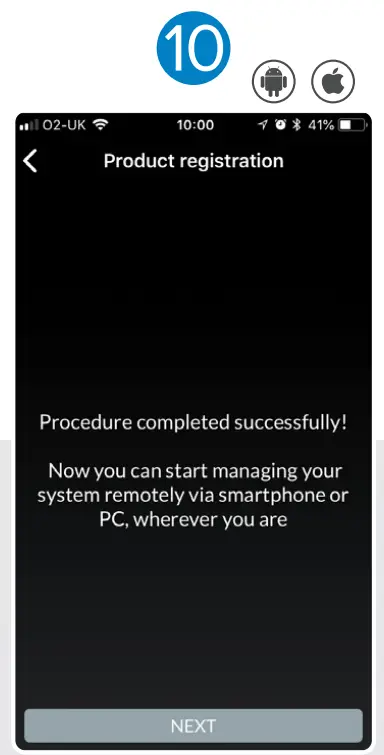
ਸਧਾਰਣ ਡਿਸਪਲੇ (ਪ੍ਰਕਿਰਿਆ ਪੂਰੀ ਹੋਈ)
ਜਦੋਂ ਇਹ ਪੂਰਾ ਹੋ ਜਾਂਦਾ ਹੈ ਤਾਂ ਇਹ ਮੌਜੂਦਾ ਤਾਪਮਾਨ ਅਤੇ ਨਿਸ਼ਾਨਾ ਤਾਪਮਾਨ ਦੇ ਤਾਪਮਾਨ ਦਾ ਆਮ ਡਿਸਪਲੇ ਦਿਖਾਏਗਾ।

ਉਤਪਾਦ ਰਜਿਸਟ੍ਰੇਸ਼ਨ ਦੌਰਾਨ (ਐਪ ਵਿੱਚ)
ATAG ਇੱਕਜ਼ੋਨ ਏ ਨਾਲ ਜੁੜ ਜਾਵੇਗਾTAG ਜ਼ੋਨ ਬੱਦਲ.
- ਇੱਕਜ਼ੋਨ ਕੰਟਰੋਲਰ ਰਾਊਟਰ ਨਾਲ ਜੁੜ ਜਾਵੇਗਾ
ਇੱਕ ਕੰਟਰੋਲਰ ਇਸ ਨੈੱਟਵਰਕ ਕੌਂਫਿਗਰੇਸ਼ਨ ਸਕ੍ਰੀਨ ਨੂੰ ਦਿਖਾਏਗਾ।

- ਕਨੈਕਟ ਹੋਣ ਅਤੇ ਸੰਰਚਨਾ ਸਫਲ ਸੁਨੇਹਾ ਹੋਣ 'ਤੇ ਕਨੈਕਸ਼ਨ ਪੁਸ਼ਟੀ ਬਿੰਦੀਆਂ ਦਿਖਾਈ ਦਿੰਦੀਆਂ ਹਨ
ਜਿਵੇਂ ਕਿ ਇਹ ਨੈੱਟਵਰਕ (ਰਾਊਟਰ) ਨਾਲ ਜੁੜਦਾ ਹੈ, ਸਫ਼ੈਦ ਬਿੰਦੀਆਂ ਸਰਕਲਾਂ ਨੂੰ ਭਰ ਦਿੰਦੀਆਂ ਹਨ। (ਇਸ ਪ੍ਰਕਿਰਿਆ ਵਿੱਚ 1 - 2 ਮਿੰਟ ਲੱਗਣਗੇ)। ਇਸ ਪ੍ਰਕਿਰਿਆ ਦੇ ਅੰਤ 'ਤੇ ਸਕ੍ਰੀਨ ਦੇ ਹੇਠਾਂ ਲਿਖਿਆ ਹੋਵੇਗਾ 'ਨੈੱਟਵਰਕ ਕੌਂਫਿਗਰੇਸ਼ਨ ਸਫਲਤਾਪੂਰਵਕ ਕੀਤੀ ਗਈ ਪੁਸ਼ਟੀ ਕਰਨ ਲਈ ਪੁਸ਼ ਕਰੋ।

- ਅਗਲਾ ਕਦਮ - ਕੰਟਰੋਲਰ / ਸਿਸਟਮ ਸੈੱਟ-ਅੱਪ
ਇਸ ਦੇ ਕਨੈਕਟ ਹੋਣ ਤੋਂ ਬਾਅਦ ਕੰਟਰੋਲਰ 'ਕੰਟਰੋਲਰ ਅਤੇ ਸਿਸਟਮ' ਸੈੱਟ-ਅੱਪ ਵਿੱਚੋਂ ਲੰਘੇਗਾ। ਜ਼ੋਨ ਅਸਾਈਨਮੈਂਟ ਪਹਿਲਾਂ ਹੋਵੇਗਾ। ਇਹ ਆਮ ਤੌਰ 'ਤੇ 'ਜ਼ੋਨ 1' 'ਤੇ ਸੈੱਟ ਹੁੰਦਾ ਹੈ।

- ਕੰਟਰੋਲ ਕਿਸਮ
ਕੰਟਰੋਲ ਦੀ ਕਿਸਮ ਉਹ ਹੈ ਜਿੱਥੇ ਤੁਸੀਂ ਇਹ ਚੁਣਦੇ ਹੋ ਕਿ ਕੰਟਰੋਲ ਕਿਵੇਂ ਕੰਮ ਕਰੇਗਾ। ਡਿਫੌਲਟ ਅਤੇ ਸਭ ਤੋਂ ਆਮ ਸੈਟਿੰਗ 'ਰੂਮ ਕੰਟਰੋਲ' ਹੈ।

- ਸਪੇਸ ਦਾ ਆਕਾਰ
ਸਪੇਸ ਦਾ ਆਕਾਰ ਸੰਪਤੀ ਦਾ ਆਕਾਰ ਹੈ। ਜਿਵੇਂ ਕਿ ਫਲੈਟ, ਆਮ ਘਰ ਜਾਂ ਵੱਡਾ ਘਰ।

- ਸਪੇਸ ਇਨਸੂਲੇਸ਼ਨ ਪੱਧਰ
ਸਪੇਸ ਇਨਸੂਲੇਸ਼ਨ ਦਾ ਪੱਧਰ ਇਸ ਗੱਲ ਨਾਲ ਹੈ ਕਿ ਜਾਇਦਾਦ ਕਿੰਨੀ ਚੰਗੀ ਤਰ੍ਹਾਂ ਇੰਸੂਲੇਟ ਕੀਤੀ ਗਈ ਹੈ। ਉਦਾਹਰਨ ਲਈ, ਇੱਕ ਖਰਾਬ ਪੁਰਾਣੇ ਵਿਕਟੋਰੀਅਨ ਘਰ ਤੋਂ ਲੈ ਕੇ ਕੈਵਿਟੀ ਅਤੇ ਲੌਫਟ ਇੰਸੂਲੇਸ਼ਨ ਵਾਲੀ ਚੰਗੀ-ਇੰਸੂਲੇਟਿਡ ਜਾਇਦਾਦ ਤੱਕ।

- ਇੰਸਟਾਲੇਸ਼ਨ ਦੀ ਕਿਸਮ
ਇੰਸਟਾਲੇਸ਼ਨ ਕਿਸਮ ਦੀ ਚੋਣ ਕਰੋ. ਜਿਵੇਂ ਕਿ ਰੇਡੀਏਟਰ।

- ਸਧਾਰਣ ਡਿਸਪਲੇ (ਪ੍ਰਕਿਰਿਆ ਪੂਰੀ ਹੋਈ)
ਪ੍ਰਕਿਰਿਆ ਦੇ ਅੰਤ 'ਤੇ ਫਰੰਟ ਸਕ੍ਰੀਨ ਮੌਜੂਦਾ ਤਾਪਮਾਨ ਅਤੇ ਨਿਸ਼ਾਨਾ ਤਾਪਮਾਨ ਦੇ ਤਾਪਮਾਨ ਨੂੰ ਪ੍ਰਦਰਸ਼ਿਤ ਕਰੇਗੀ।

ਸਮੱਸਿਆ ਨਿਪਟਾਰਾ
ਜੇਕਰ ਤੁਹਾਨੂੰ ਸੈੱਟਅੱਪ ਅਤੇ ਕੁਨੈਕਸ਼ਨ ਪ੍ਰਕਿਰਿਆ ਦੌਰਾਨ ਸਮੱਸਿਆਵਾਂ ਆਉਂਦੀਆਂ ਹਨ, ਤਾਂ ਹੋਮ ਸਕ੍ਰੀਨ 'ਤੇ ਵਾਪਸ ਜਾਣ ਲਈ ਕੰਟਰੋਲਰ 'ਤੇ ਸੈਂਟਰ ਬਟਨ ਨੂੰ ਦਬਾ ਕੇ ਰੱਖੋ, ਐਪ ਨੂੰ ਪੂਰੀ ਤਰ੍ਹਾਂ ਬੰਦ ਕਰੋ ਅਤੇ A 'ਤੇ ਫੈਕਟਰੀ ਰੀਸੈਟ ਕਰੋ।TAG ਇੱਕਜ਼ੋਨ ਕੰਟਰੋਲਰ
ਇੱਕ ਫੈਕਟਰੀ ਰੀਸੈਟ ਏ ਵਿੱਚ ਸਾਰੀਆਂ ਸੈਟਿੰਗਾਂ ਨੂੰ ਰੀਸੈਟ ਕਰ ਦੇਵੇਗਾTAG ONEZone ਕੰਟਰੋਲਰ ਫੈਕਟਰੀ ਦੇ ਬਾਹਰ ਅਸਲ ਸਥਿਤੀ ਵਿੱਚ ਵਾਪਸ, ਪਰ ਸਿਸਟਮ ਵਿਕਲਪਾਂ ਨੂੰ ਨਹੀਂ ਜੋ ਬਾਇਲਰ ਵਿੱਚ ਸਟੋਰ ਕੀਤੇ ਜਾਂਦੇ ਹਨ।
ਕੰਟਰੋਲਰ ਨੂੰ "ਫੈਕਟਰੀ ਰੀਸੈਟ" ਕਰਨ ਦੇ 2 ਤਰੀਕੇ ਹਨ।
ਸਭ ਤੋਂ ਪਹਿਲਾਂ, ਤੁਸੀਂ ਕੰਟਰੋਲਰ ਨੂੰ ਕੰਧ ਤੋਂ ਉਤਾਰ ਸਕਦੇ ਹੋ, ਰੀਸੈਟ ਬਟਨ ਨੂੰ ਦਬਾ ਕੇ ਰੱਖੋ ਜਦੋਂ ਤੱਕ ਤੁਸੀਂ ਬੀਪ ਨਹੀਂ ਸੁਣਦੇ, ਆਮ ਤੌਰ 'ਤੇ ਲਗਭਗ 10 ਸਕਿੰਟ।
ਦੂਜਾ ਤਰੀਕਾ ਕੰਟਰੋਲਰ 'ਤੇ ਮੀਨੂ ਦੀ ਵਰਤੋਂ ਕਰ ਰਿਹਾ ਹੈ (ਜਿਵੇਂ ਕਿ ਹੇਠਾਂ ਦਿਖਾਇਆ ਗਿਆ ਹੈ)।
- ਸੈਂਟਰ ਬਟਨ ਦਬਾਓ ਅਤੇ ਸੈਟਿੰਗਾਂ 'ਤੇ ਜਾਓ

- 'ਐਡਵਾਂਸਡ' ਚੁਣੋ

- 'ਫੈਕਟਰੀ ਡਾਟਾ ਰੀਸੈਟ' ਦੀ ਚੋਣ ਕਰੋ

- ਫੈਕਟਰੀ ਡਾਟਾ ਰੀਸੈਟ ਦੀ ਪੁਸ਼ਟੀ ਕਰੋ

- ਫੈਕਟਰੀ ਡਾਟਾ ਰੀਸੈਟ

- ਇਹ ਫਿਰ ਕੰਟਰੋਲਰ ਨੂੰ ਰੀਸਟਾਰਟ ਕਰੇਗਾ ਜਿਸ ਨਾਲ ਤੁਸੀਂ ਕਨੈਕਸ਼ਨ ਪ੍ਰਕਿਰਿਆ ਨੂੰ ਮੁੜ ਚਾਲੂ ਕਰ ਸਕਦੇ ਹੋ।

ਗਾਹਕ ਸਹਾਇਤਾ
ਟੀ: 0800 254 5061 | atagheating.co.uk | ![]() @atagਹੀਟਿੰਗ |
@atagਹੀਟਿੰਗ | ![]() @ATAGਹੀਟਿੰਗ |
@ATAGਹੀਟਿੰਗ |
![]() ATAGਹੀਟਿੰਗ
ATAGਹੀਟਿੰਗ
1 ਮਾਸਟਰਟਨ ਪਾਰਕ, ਦੱਖਣੀ ਕੈਸਲ ਡਰਾਈਵ, ਡਨਫਰਮਲਾਈਨ KY11 8NX
ਇਸ ਪੁਸਤਿਕਾ ਵਿੱਚ ਪ੍ਰਦਾਨ ਕੀਤੇ ਗਏ ਸਾਰੇ ਵਰਣਨ ਅਤੇ ਦ੍ਰਿਸ਼ਟਾਂਤ ਧਿਆਨ ਨਾਲ ਤਿਆਰ ਕੀਤੇ ਗਏ ਹਨ ਪਰ ਅਸੀਂ ਆਪਣੇ ਉਤਪਾਦਾਂ ਵਿੱਚ ਤਬਦੀਲੀਆਂ ਅਤੇ ਸੁਧਾਰ ਕਰਨ ਦਾ ਅਧਿਕਾਰ ਰਾਖਵਾਂ ਰੱਖਦੇ ਹਾਂ ਜੋ ਇਸ ਪੁਸਤਿਕਾ ਵਿੱਚ ਮੌਜੂਦ ਜਾਣਕਾਰੀ ਦੀ ਸ਼ੁੱਧਤਾ ਨੂੰ ਪ੍ਰਭਾਵਿਤ ਕਰ ਸਕਦੇ ਹਨ।

ਦਸਤਾਵੇਜ਼ / ਸਰੋਤ
 |
ATAG ਜ਼ੋਨ ਐਪ ਅਤੇ ਜ਼ੋਨ ਕੰਟਰੋਲਰ [pdf] ਯੂਜ਼ਰ ਗਾਈਡ ਜ਼ੋਨ ਐਪ ਅਤੇ ਜ਼ੋਨ ਕੰਟਰੋਲਰ, ਐਪ ਅਤੇ ਜ਼ੋਨ ਕੰਟਰੋਲਰ, ਜ਼ੋਨ ਕੰਟਰੋਲਰ |



